Cara Memperbaiki Kesalahan Pengaktifan Windows 10
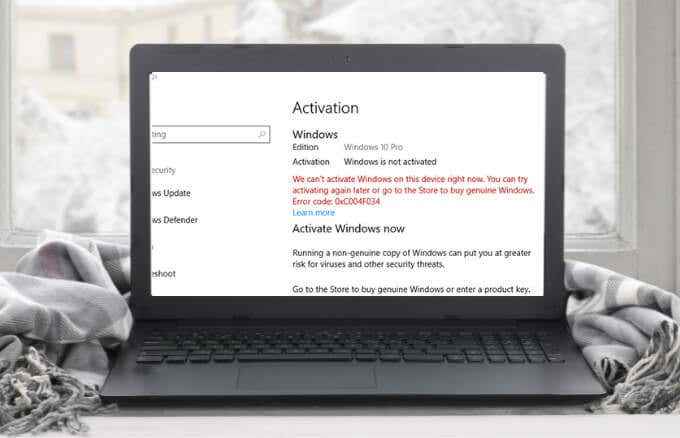
- 2195
- 368
- Clarence Powlowski
Kebanyakan komputer dan komputer riba baru yang anda beli di kedai atau dalam talian biasanya dimuatkan dengan Windows 10. Sekiranya anda bermula dari awal dengan binaan baru, anda memerlukan pemasangan Windows yang bersih dan anda perlu mengaktifkannya. Pengaktifan di Windows 10 membantu mengesahkan bahawa anda mempunyai salinan Windows yang tulen yang belum digunakan pada lebih banyak peranti daripada yang dibenarkan.
Anda boleh mendapatkan ralat pengaktifan Windows 10 jika salinan Windows anda palsu, dipasang pada pelbagai PC, atau jika anda menggunakan komputer pra-milik dan tidak mempunyai kunci produk anda.
Isi kandungan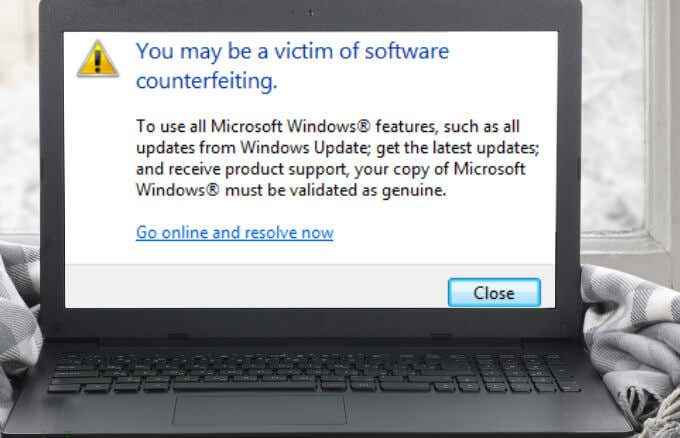
Sekiranya anda menggunakan salinan palsu Windows, anda tidak akan dapat mengaktifkannya. Anda boleh melawat Microsoft bagaimana untuk memberitahu laman web untuk mengetahui sama ada salinan anda palsu atau tulen.
Versi tingkap yang berbeza atau kunci produk yang berbeza digunakan semasa pembaikan
Sekiranya anda menggunakan versi Windows atau Windows yang berbeza diaktifkan sebelum anda membaiki atau membina semula PC anda, anda akan mendapat ralat pengaktifan Windows. Perkara yang sama berlaku jika kunci produk yang berbeza digunakan semasa pembaikan.
Dalam kes sedemikian, pasang semula versi asal Windows anda dan masukkan semula kunci produk yang disertakan dengan salinan asal Windows atau dengan komputer anda.
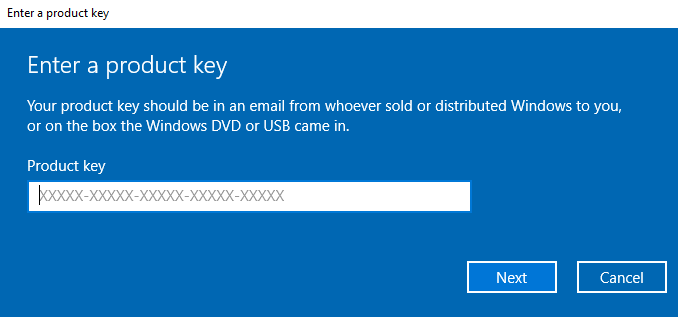
Perubahan perkakasan substansial
Windows mungkin tidak lagi diaktifkan dalam kes -kes di mana anda menggantikan cakera keras atau papan induk anda, atau membuat perubahan perkakasan besar ke komputer anda baru -baru ini. Ini kerana Windows tidak akan menemui lesen yang sepadan dengan peranti anda, bermakna anda perlu mengaktifkan semula Windows menggunakan kunci produk atau lesen digital untuk mendapatkannya lagi.
Cara Menyegerakkan Lesen Digital Microsoft
Anda boleh mengesahkan sama ada akaun Microsoft anda dikaitkan dengan lesen digital anda dalam beberapa langkah pantas.
- Pilih Mula > Tetapan.
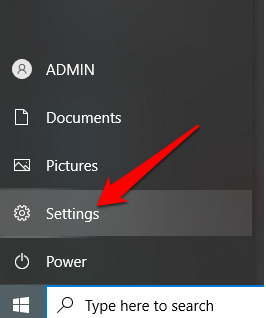
- Seterusnya, pilih Kemas kini & Keselamatan.
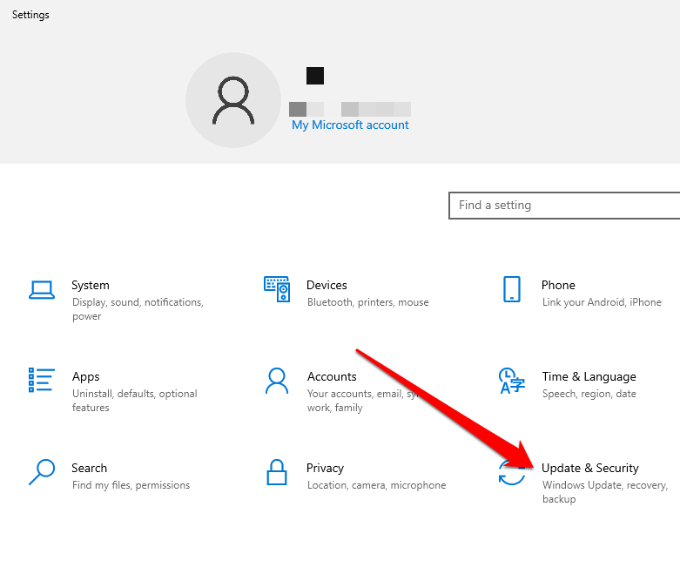
- Pilih Pengaktifan.
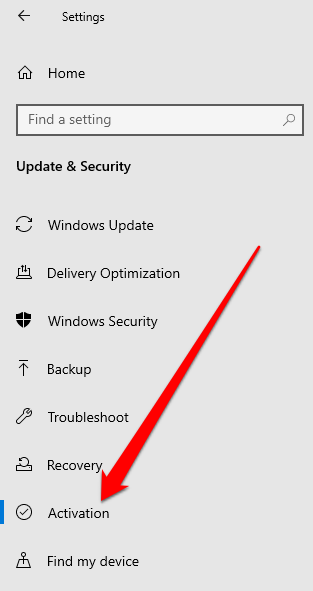
- Halaman pengaktifan harus memaparkan mesej yang dibaca: Windows diaktifkan dengan lesen digital yang dikaitkan dengan akaun Microsoft anda.
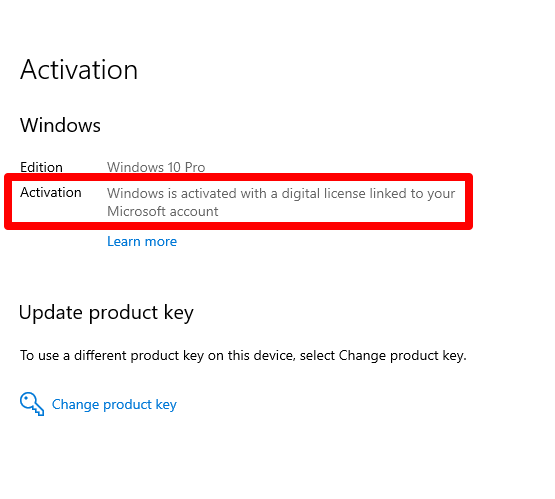
- Pergi ke https: // akaun.Microsoft.com pada penyemak imbas anda dan log masuk ke akaun Microsoft anda.
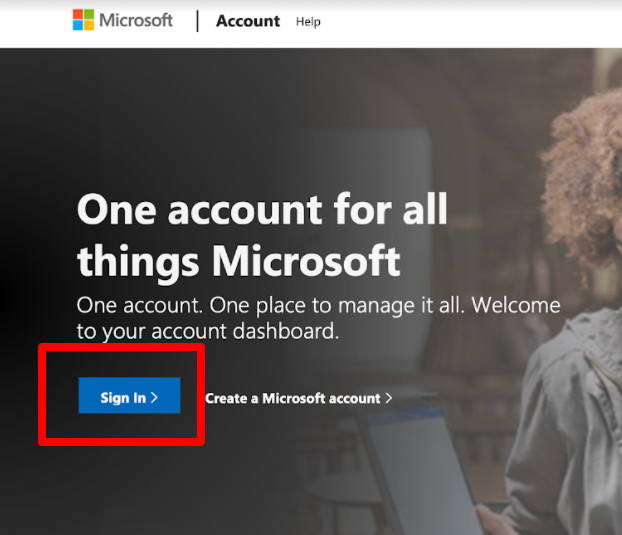
- Pilih Peranti. Sekiranya anda melihat komputer anda disenaraikan di bahagian ini, ini bermakna lesen digital anda dikaitkan dengan akaun Microsoft anda.
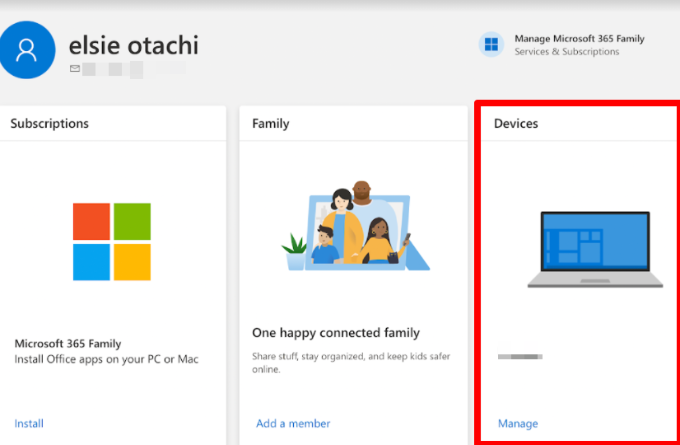
Cara Memperbaiki Ralat Pengaktifan Windows 10
Walaupun Windows 10 boleh berfungsi tanpa pengaktifan, kami tidak mengesyorkannya kerana beberapa ciri akan dilumpuhkan, dan Microsoft mungkin memutuskan untuk melambatkan atau menyekat kemas kini sama sekali menjadikannya tidak selamat untuk anda gunakan. Selain itu, boleh menyalahi undang -undang untuk menggunakan tingkap tanpa lesen yang betul terutamanya jika anda menggunakannya untuk tujuan komersial.
Inilah cara untuk menyelesaikan ralat pengaktifan di Windows 10.
Periksa sama ada komputer anda menjalankan Windows 10 1607 atau lebih baru
Sebelum anda dapat memperbaiki kesalahan pengaktifan Windows 10, periksa sama ada peranti anda terkini dan ia menjalankan versi Windows 10 1607 atau versi yang lebih baru.
Jenis Winver di kotak carian di bar tugas dan pilih Winver untuk melihat versi Windows dan membina PC anda.
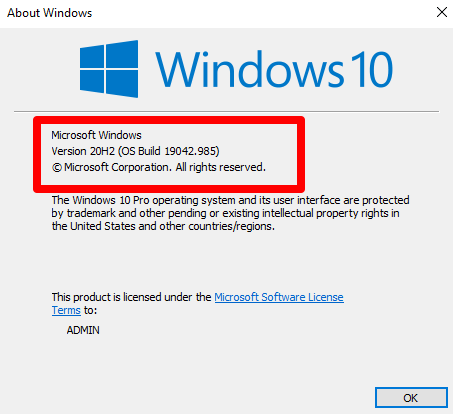
Catatan: Sekiranya PC anda menjalankan versi Windows yang lebih lama, pelajari cara mengemas kini Windows 10 ke versi terbaru.
Gunakan penyelesai masalah pengaktifan
Penyelesai masalah pengaktifan membantu memperbaiki beberapa ralat pengaktifan Windows yang disebabkan oleh perubahan perkakasan yang ketara, masalah dengan lesen digital Windows atau dipasang semula Windows.
Catatan: Penyelesai masalah pengaktifan hanya tersedia jika Windows tidak diaktifkan di PC anda. Juga, anda mesti ditandatangani sebagai pentadbir. Sekiranya anda tidak, anda boleh membuat akaun pengguna atau admin setempat untuk mula menggunakan penyelesai masalah menggunakan langkah -langkah di bawah.
- Pilih Mula > Tetapan > Kemas kini & Keselamatan.
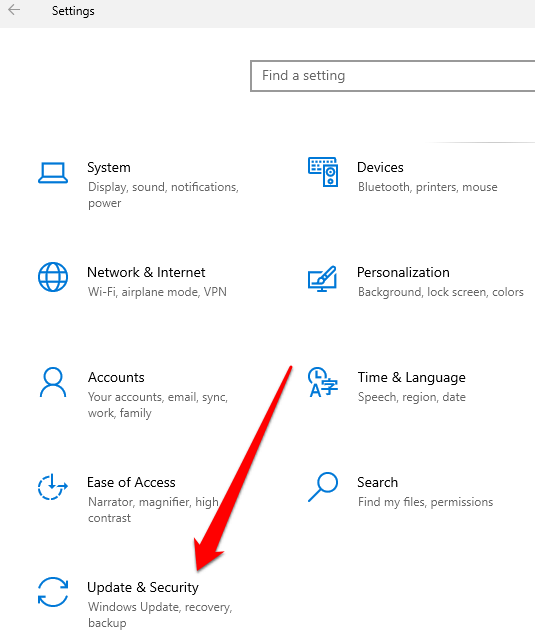
- Seterusnya, pilih Pengaktifan.
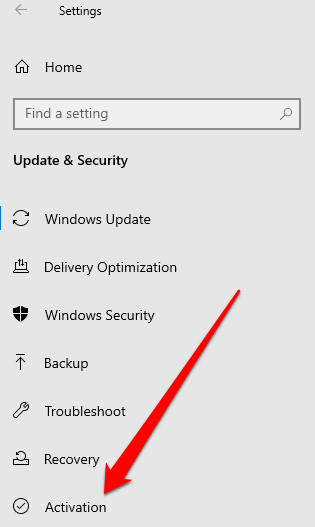
- Pilih Menyelesaikan masalah.
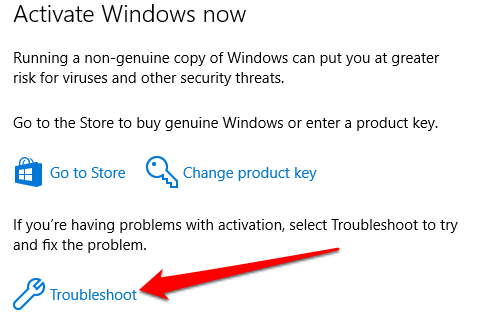
Sekiranya anda masih mendapat ralat pengaktifan, ikuti langkah -langkah di bawah untuk menyelesaikannya.
Betulkan Ralat Pengaktifan Windows 0x8007232b
Sekiranya anda mendapat ralat pengaktifan windows 0x8007232b, anda mungkin memasukkan kunci produk untuk edisi Windows Enterprise ke Windows 10 Pro atau Windows 10 yang aktif.
Anda juga boleh melihat ralat jika anda mengaktifkan PC yang tidak disambungkan ke rangkaian yang betul, terutamanya jika ia adalah peranti tempat kerja. Sekiranya anda berada di rangkaian yang betul, hubungi pentadbir IT untuk membantu anda menukar tetapan rangkaian anda atau cuba memasukkan kunci produk lagi.
Untuk memasukkan kunci produk:
- Pilih Mula > Tetapan > Kemas kini & Keselamatan.
- Pilih Pengaktifan > Tukar kunci produk.
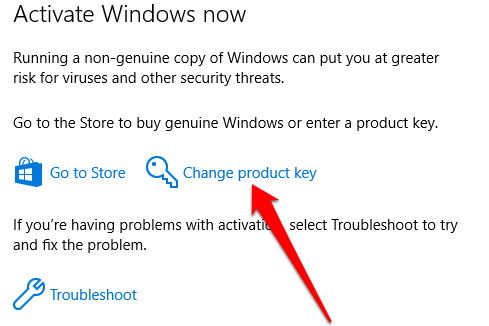
- Masukkan anda Kunci produk 25-watak, Sahkan kata laluan pentadbir anda dan periksa sama ada ralat hilang.
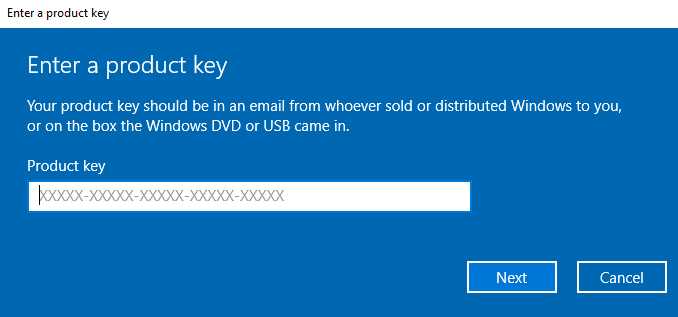
Betulkan Ralat Pengaktifan Windows 10 0x803F7001
Ralat 0x803f7001 bermaksud tidak ada lesen Windows 10 yang sah untuk mengaktifkan Windows di komputer anda. Dalam kebanyakan kes, kesilapan muncul atas sebab -sebab berikut:
- Ini kali pertama Windows 10 sedang dipasang di komputer anda.
- Anda membuat perubahan perkakasan yang ketara pada komputer yang diaktifkan sebelumnya.
- Anda memasang semula edisi Windows 10 yang salah.
- Komputer anda disertakan dengan Windows 10 yang dipasangkan dan anda mendapat ralat 0x803f7001 pada boot pertama.
Untuk menyelesaikan ralat 0x803f7001, jalankan penyelesai masalah pengaktifan, dan kemudian gunakan langkah -langkah di bawah untuk mengaktifkan Windows menggunakan kunci produk anda atau lesen digital untuk Windows.
- Pilih Mula > Tetapan > Kemas kini & Keselamatan > Pengaktifan > Tukar kunci produk dan masukkan kunci produk 25 aksara.
- Sekiranya anda tidak mempunyai kunci produk yang sah, pilih Pergi ke kedai Microsoft dan beli lesen digital untuk Windows.
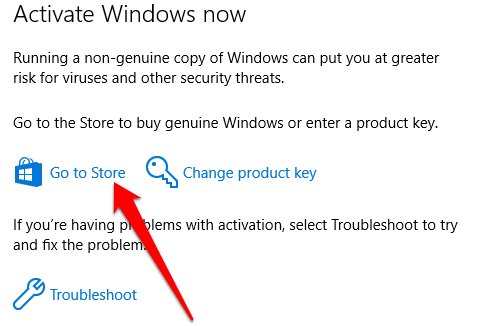
Betulkan Kod Ralat Pengaktifan Windows 0x44578
Kod Ralat Pengaktifan Windows 0x44578 berasal dari perisian hasad yang menghalang anda daripada mengakses desktop anda. Malware meniru skrin pengaktifan pemasangan Windows, memaparkan ralat 0x44578 dan menunjukkan dialog berasingan yang meminta anda memasukkan kata laluan anda untuk meneruskan.
Sekiranya ralat ini muncul di komputer anda, anda mungkin tidak dapat mengakses ciri -ciri tertentu seperti pengurus tugas atau log masuk dengan mod selamat.
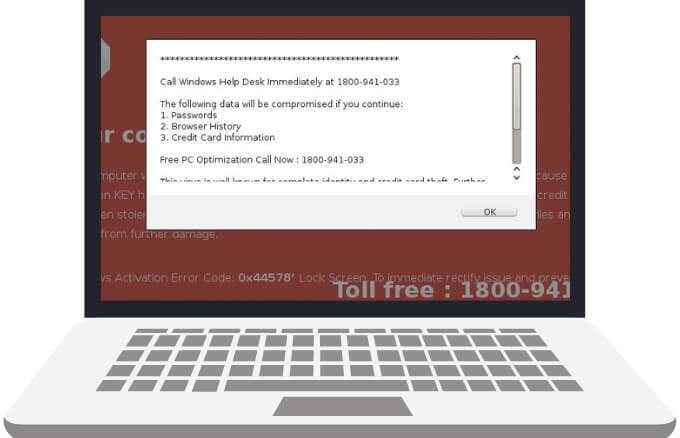
Untuk menyelesaikan ralat, anda boleh boot dalam mod selamat atau menggunakan pemulihan sistem untuk mengambil PC anda kembali ke masa yang lebih awal sebelum anda mendapat ralat. Sekiranya malware yang menjengkelkan, ia tidak akan mudah.
Baca panduan kami tentang cara menghapuskan perisian hasad yang degil, cara menghilangkan perisian hasad dengan alat percuma dan cara melakukan imbasan virus luar talian. Sebaik sahaja anda dapat mengeluarkan perisian hasad, mulakan semula PC anda dan periksa sama ada ralat itu hilang.
Dapatkan Windows 10 dan berlari lagi
Mengaktifkan Windows 10 dilengkapi dengan beberapa faedah termasuk akses kepada semua ciri yang anda perlukan untuk menggunakan PC anda, pembetulan keselamatan untuk virus atau malware, serta kemas kini yang memperbaiki kesilapan dan pepijat yang diketahui.
Tinggalkan komen dan beritahu kami jika panduan ini membantu anda menyelesaikan ralat pengaktifan Windows di komputer anda.
- « Apa itu sudo di linux dan cara menggunakannya
- Apa yang mudah anti-Panduan pada Windows 10 dan adakah ia selamat? »

